o tutorial seguinte mostrar-lhe-á como instalar o Google Chrome no Firestick. O guia abaixo apresentado também funcionará para fire tv, firestick 4k & Fire TV Cube.
a Amazon App Store oferece uma seleção considerável de aplicativos (e alguns jogos casuais) para dispositivos de TV de fogo. Mas uma coisa que lhe falta é uma variedade de navegadores web. Embora Puffin Browser seja o navegador web mais usado entre os proprietários do Firestick, ele falha em um monte de recursos em comparação com um navegador Android completo.A menos que não vivesse debaixo de uma pedra durante todo este tempo, provavelmente já sabe do Google Chrome. A partir de dezembro de 2019, tem uma quota de mercado mundial de 63% de browser em todas as plataformas oficialmente suportadas. Ele está disponível para uma ampla gama de sistemas operacionais que incluem Android, iOS, Windows, Linux e macOS.
a versão Android do Chrome cobre um monte de recursos de sua contraparte PC. É extremamente rápido e carrega o conteúdo da web em segundos. Para aqueles que sofrem de má conectividade à internet, o recurso built-in Data Saver comprime textos e arquivos de mídia em uma página Web sem uma perda notável de qualidade. Isso faz com que os tempos de carregamento da webpage sejam significativamente mais rápidos, bem como reduz o uso de dados até 60%.
o Chrome também permite que você baixe todos os tipos de arquivos (imagens, vídeos, documentos, software, etc.) em um clique. O Gerenciador de download integrado é rápido e ordena todos os seus arquivos baixados de uma forma organizada.
o Google Chrome também se concentra na privacidade do utilizador. Depois de fechar uma página incógnita, o Chrome apaga o histórico de navegação, os cookies e o cache gerados durante a sessão incógnita para proteger a sua privacidade. O recurso ‘Não seguir’ restringe os websites de recolher os seus dados e mostrar-lhe anúncios com base nas suas actividades de navegação.
a página inicial do navegador mostra-lhe uma fonte de notícias com base nos seus interesses. Ele também lista alguns atalhos para os sites que você frequentemente visita. O Chrome tem uma interface de usuário limpa que não obstrui muito a tela durante a navegação. Caso o Google não seja a sua primeira escolha para um motor de busca, você tem a opção de alterá-lo.
agora, você pode estar interessado em instalar o Chrome para o Amazon Firestick. No entanto, não está disponível para nem Android TV nem para os dispositivos de TV de fogo. Ainda assim, há uma solução para este problema, que está desviando-se.
neste guia, Vamos guiá-lo através do processo de instalação do Google Chrome no Firestick, para que você possa desfrutar de uma experiência de navegação na web.
Check – Firestick Espelhamento: Como Lançar Android / iPhone / Mac para Firestick
Tabela de Conteúdo
Recursos do Google Chrome
Antes de começar o processo de instalação, vamos dar uma rápida olhada em alguns dos recursos interessantes do Google Chrome.
- o motor do navegador Blink oferece uma navegação web suave e consistente.
- Chrome é um navegador seguro e usa protocolos de criptografia fortes para manter suas credenciais de conta seguras.
- ao contrário de outros navegadores no Firestick,o Chrome realmente permite que você baixe arquivos de diferentes sites.
- Bloqueia anúncios pop-up e páginas web.
- o Chrome integra o tradutor do Google que traduz automaticamente páginas web estrangeiras para a sua língua.
- o modo incógnito não regista a sua actividade e apaga tudo quando termina a sessão.
- usar o Google Chrome no Firestick torna a navegação na web muito mais fácil. pode-se facilmente navegar através de várias fontes usando o modo incógnito e, portanto, mantê-lo seguro de hackers.
Como Instalar o Google Chrome no FireStick
Quando o fluxo de conteúdo on-line em seus dispositivos, a sua informação pessoal, como o endereço IP e o local fica monitorados por rastreadores de terceiros. Mesmo Atualmente, o seu IP é visível para todos. Você também está em risco de ser processado por empresas de mídia por streaming de conteúdo protegido por direitos autorais de graça. Recomendo vivamente que use um bom VPN para esconder a sua identidade.
usando uma VPN, pode encriptar a sua ligação à internet para se livrar dos olhos curiosos de roubar as suas informações pessoais e monitorizar as suas actividades privadas.
eu pessoalmente uso IPVanish VPN em todo o meu dispositivo de Streaming. Minha experiência com IPVanish VPN tem sido grande por causa de seus rápidos servidores VPN e métodos de criptografia confiáveis para manter seus dados seguros na web. IPVanish também oferece uma garantia de reembolso de 30 dias para que você possa pedir um reembolso se você não gosta do serviço. Temos ofertas especiais para os nossos leitores. Clique aqui para obter 46% De Desconto no IPVanish VPN.
por que deve utilizar uma VPN? – Aqui estão as razões sólidas
aqui, você receberá passo a passo o Guia de instalação do navegador chrome na fire tv. Nós também compartilhamos um tutorial de vídeo para tornar este processo mais fácil. Vamos verificar sem perder mais tempo.
o Google Chrome não é um navegador web oficial para o Firestick, por isso, se quiser colocar este maravilhoso navegador no seu dispositivo, terá de usar algumas fontes de terceiros para o efeito.
para instalar o Google Chrome no Firestick, tem de colocar o ficheiro APK à parte através da aplicação de downloader. Siga cuidadosamente as instruções passo a passo abaixo.
- em primeiro lugar, vá para o menu Configuração do ecrã inicial da Fire TV.
- role para o dispositivo / minha configuração de TV de fogo e selecione-o.
- carregue nas opções do programador da lista de opções.
- activar aplicações de Fontes desconhecidas e confirmar a alteração, carregando em ligar.
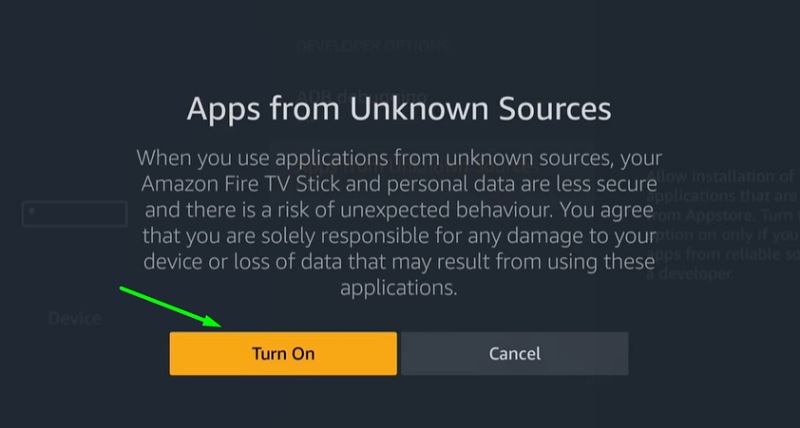
- pressione o botão Home no controle remoto de Firestick para retornar à tela home de TV de fogo.
- Seleccione o ícone da lente de aumento no canto superior esquerdo e ao lado do grupo de páginas.
- em seguida, procure o aplicativo para download, que vamos usar para baixar o arquivo APk Google Chrome.
- Selecione Downloader de sugestões de pesquisa, em seguida, clique no ícone do aplicativo em Aplicativos & Jogos na próxima página
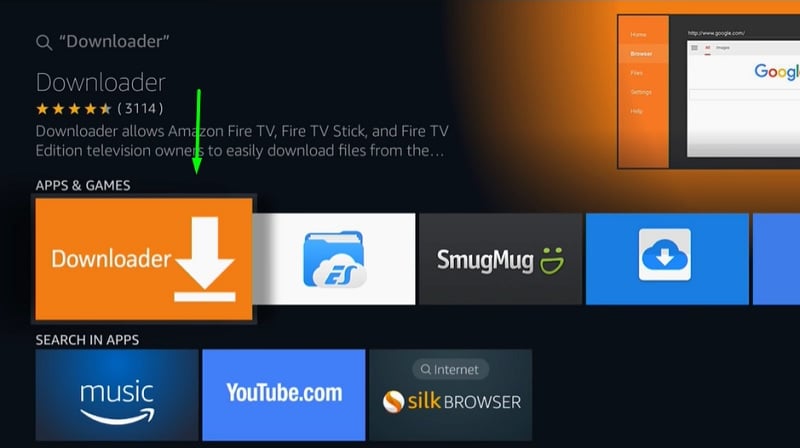
- Clique em Obter e aguarde o Downloader aplicativo para ter instalado no seu Firestick.
- depois disso, clique em Abrir para lançar o download.
- Carregue em permitir conceder permissões de armazenamento à aplicação ao lançá-la pela primeira vez.
- carregue agora no botão OK para fechar o changelog da versão da aplicação.
- seleccione a barra de URL na página inicial do Downloader e escreva nesta ligação: https://bit.ly/2tVph6S
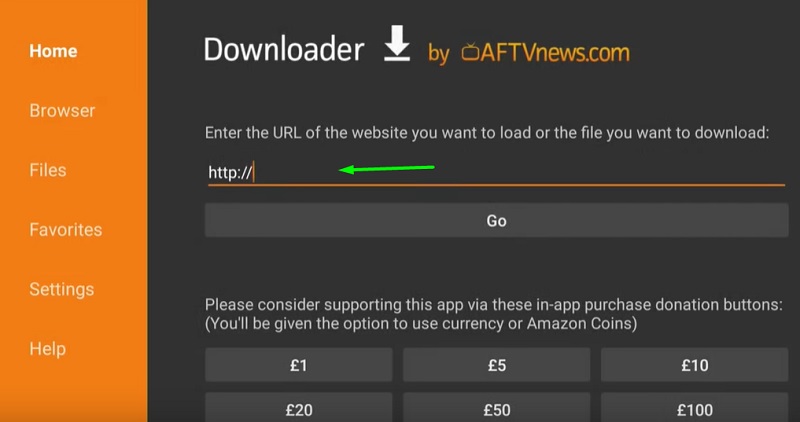
- clique em ir. A apk chrome para o firestick deve começar a baixar em breve.
- assim que a transferência terminar, a janela do instalador irá abrir-se automaticamente. Carregue em Seguinte no canto inferior direito da janela e instale-a.
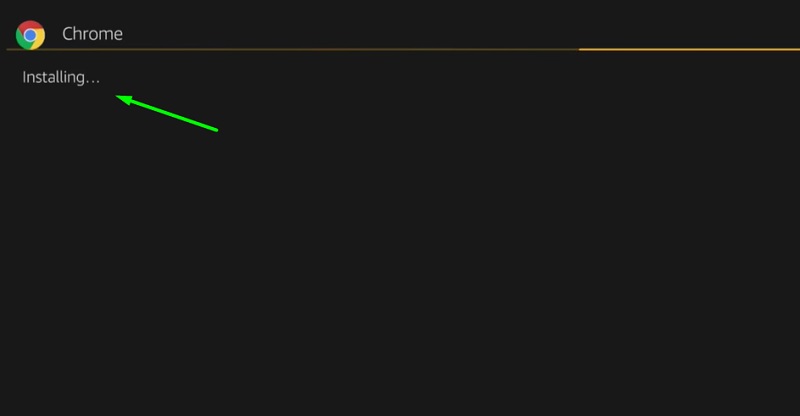
- quando for instalado com sucesso, clique feito para retornar ao aplicativo de download.
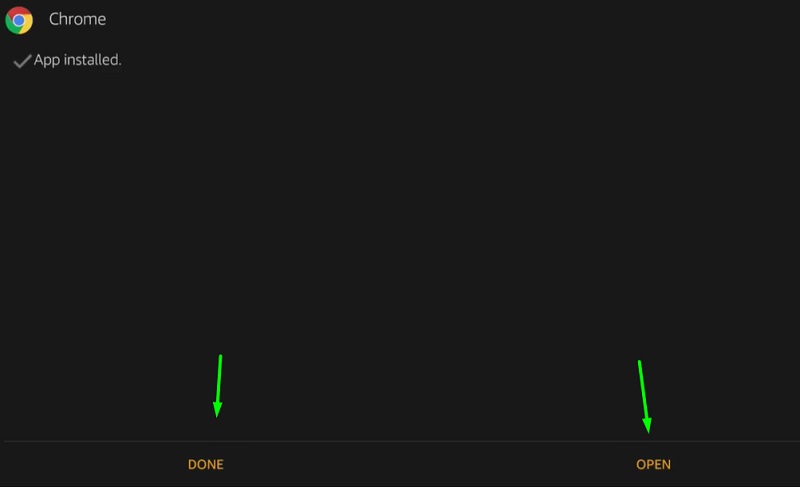
- como não precisamos mais do arquivo APK, clique em Apagar duas vezes para removê-lo. Isto vai libertar algum dispositivo de armazenamento.
- pode lançar o Google Chrome como uma aplicação regular a partir da secção de canais do seu Apps & no ecrã inicial Fire TV.
- faça um clique no Accept & Continue e comece a surfar.
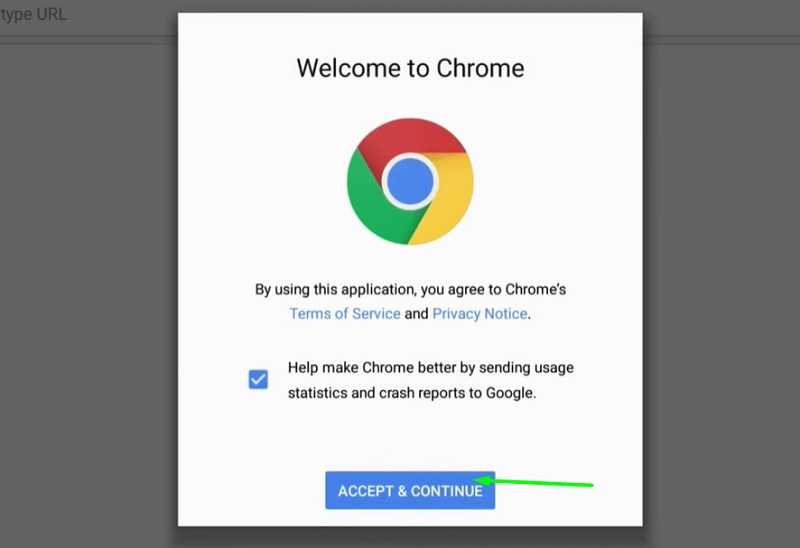
Use Mouse Toggle for Google Chrome on Firestick
Google Chrome is designed for devices with a touch interface. Assim, ele não pode ser usado com o Controle Remoto Firestick corretamente. Para resolver este problema, você pode usar a aplicação comutar o rato no Firestick. Permite simular uma sobreposição de cursor na tela e interagir com diferentes elementos de aplicativos que são incompatíveis com a entrada remota.
com o rato a rodar em segundo plano, poderá lançar o Chrome e carregar duas vezes no botão Play/Pause do seu comando Firestick para comutar o cursor do rato. Aprenda como usar e configurar a opção do rato para o firestick.
IPVanish VPN é um dos mais seguro e mais rápido VPN na indústria. Se você não desfrutar do serviço do IPVanish VPN, você pode pedir um reembolso, pois há uma garantia de reembolso de 30 dias.
Clique Aqui para Salvar 46% em IPVanish VPN Agora
Relacionados – Como Instalar o Mozilla Firefox no Firestick?
Como Baixar o Google Chrome APK no seu Firestick (Vídeo-Guia)
Palavras Finais
Este guia cobre as instruções necessárias para a instalação do Google Chrome no Firestick. Apesar de sua incompatibilidade com o Firestick remote, ele fornece uma experiência de navegação muito melhor do que outros navegadores da web disponíveis para Fire TV. O guia é garantido para trabalhar com outros dispositivos de TV de fogo, incluindo o Fire TV Cube, Firestick 4K, e Amazon Fire TV Edition Smart TVs.